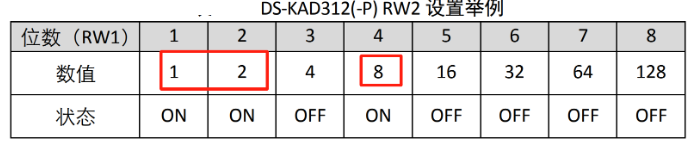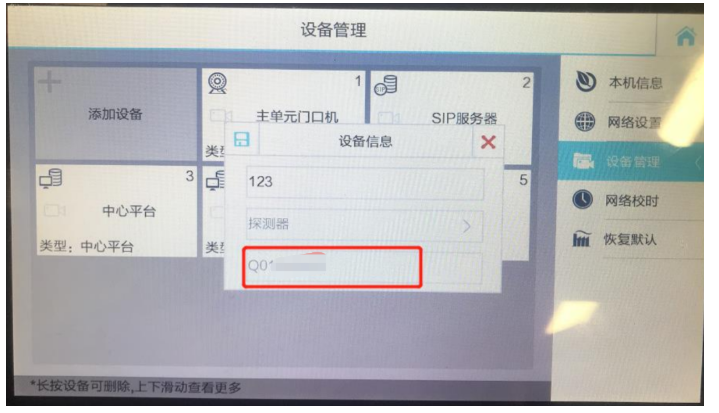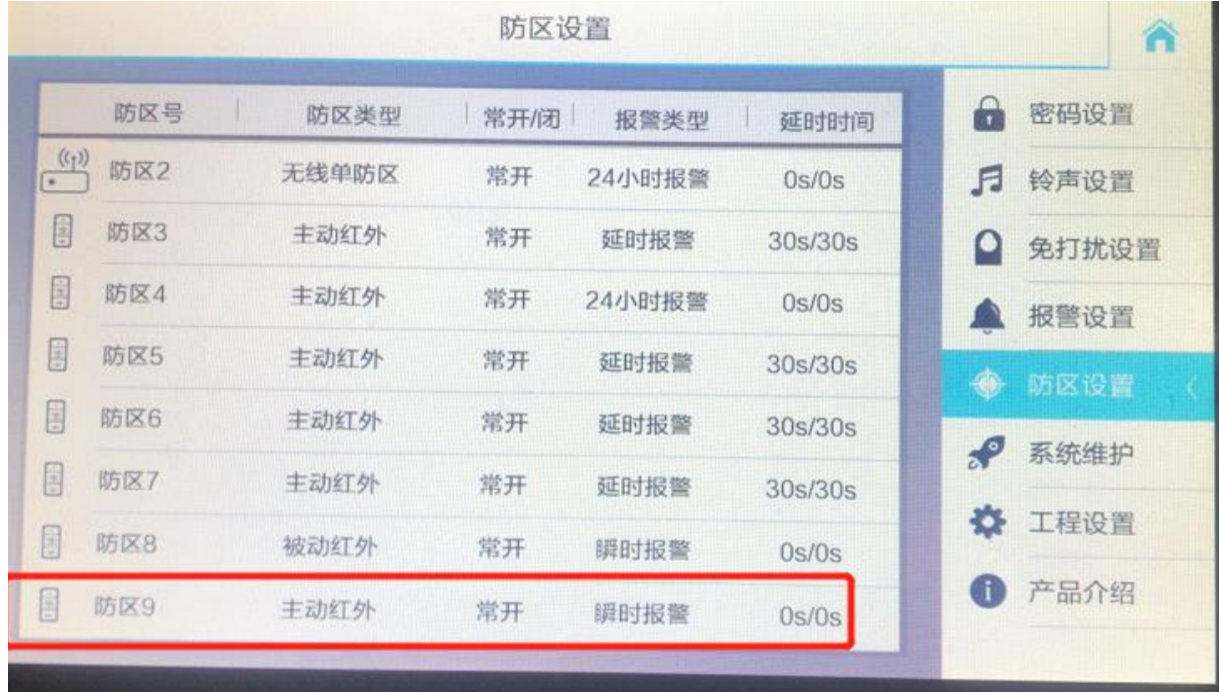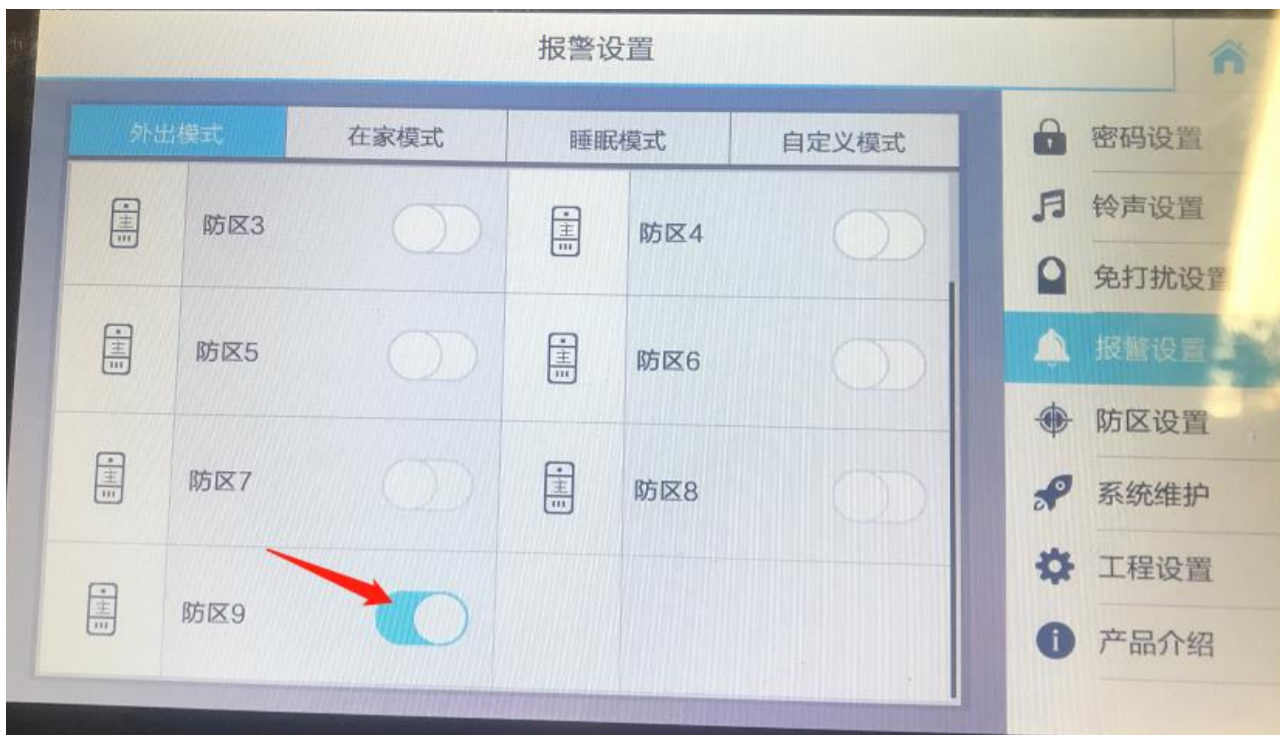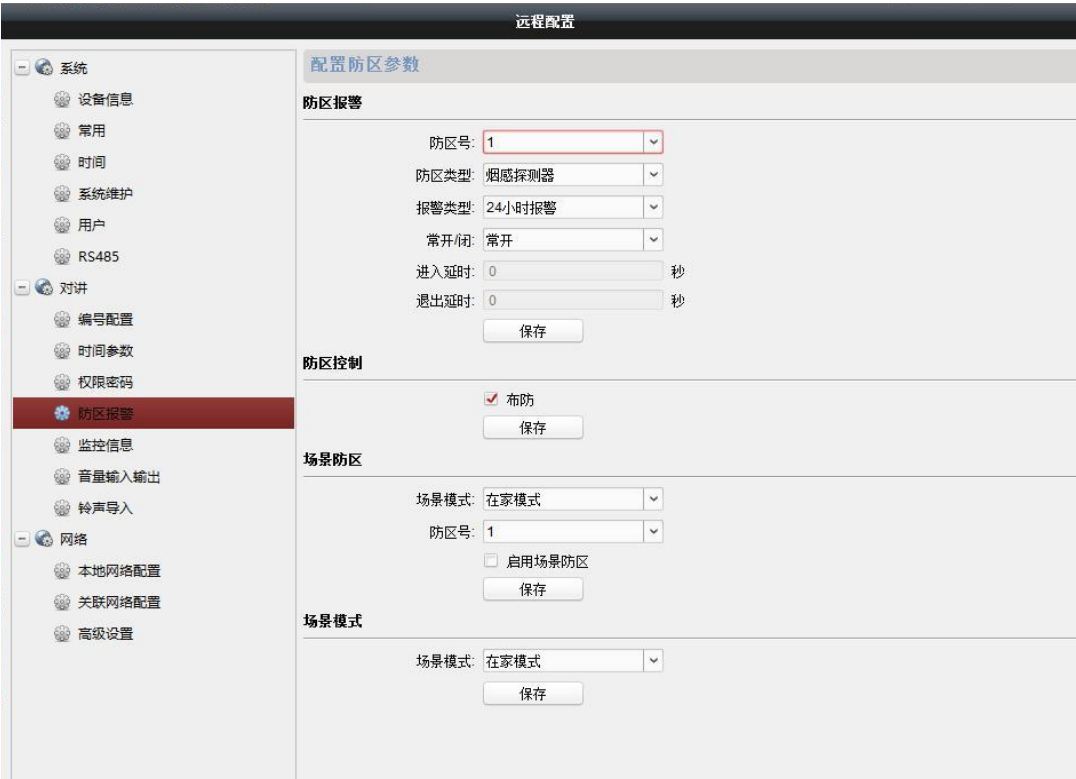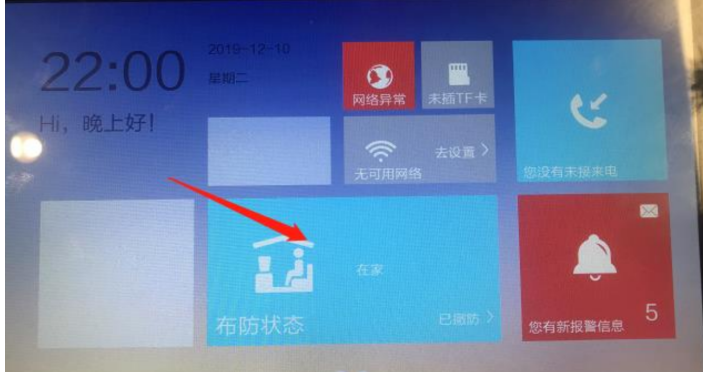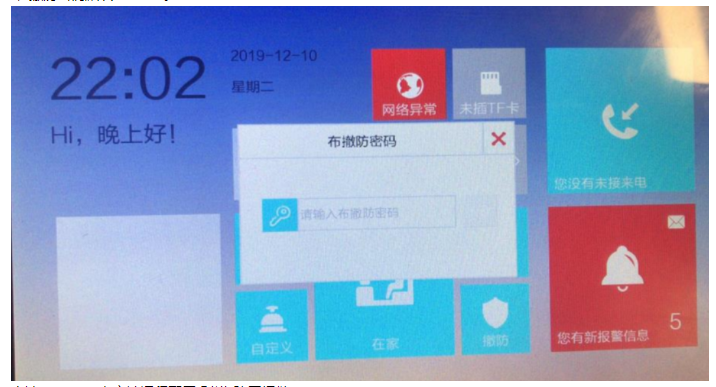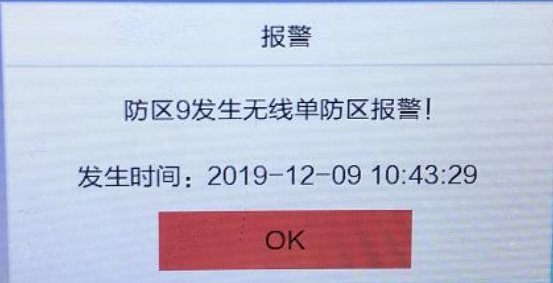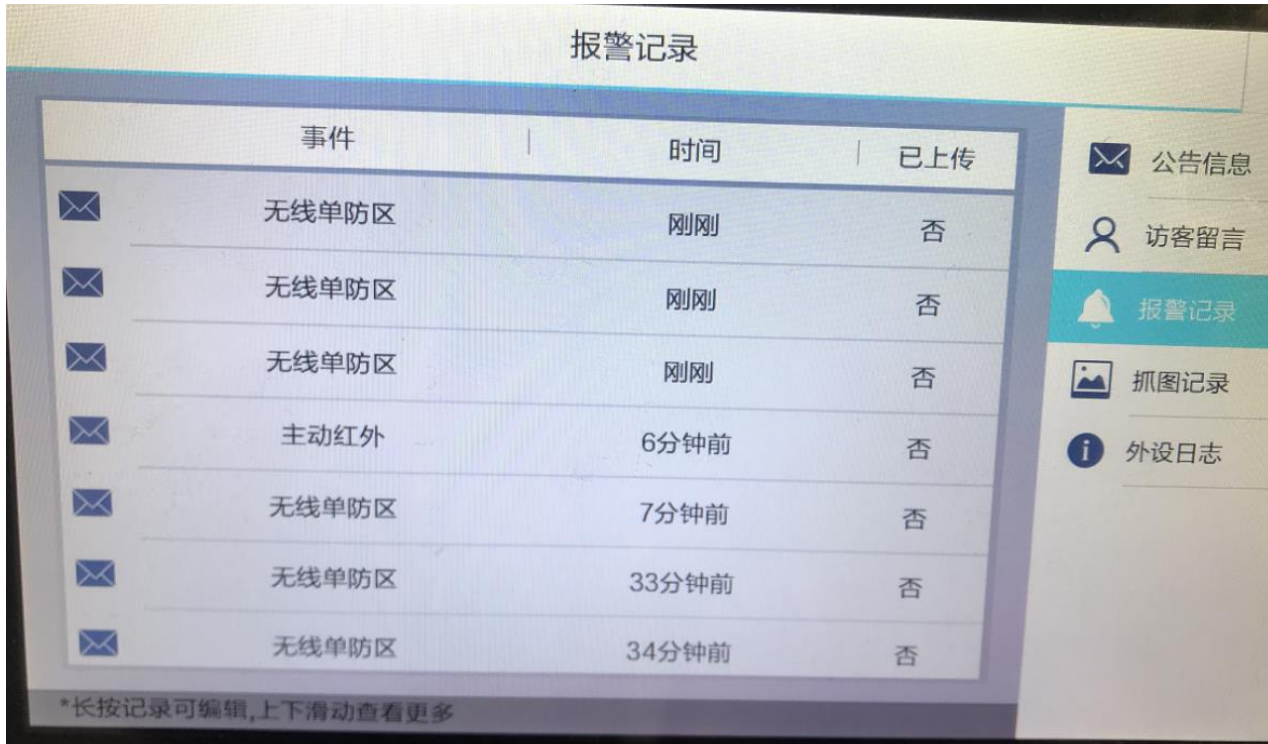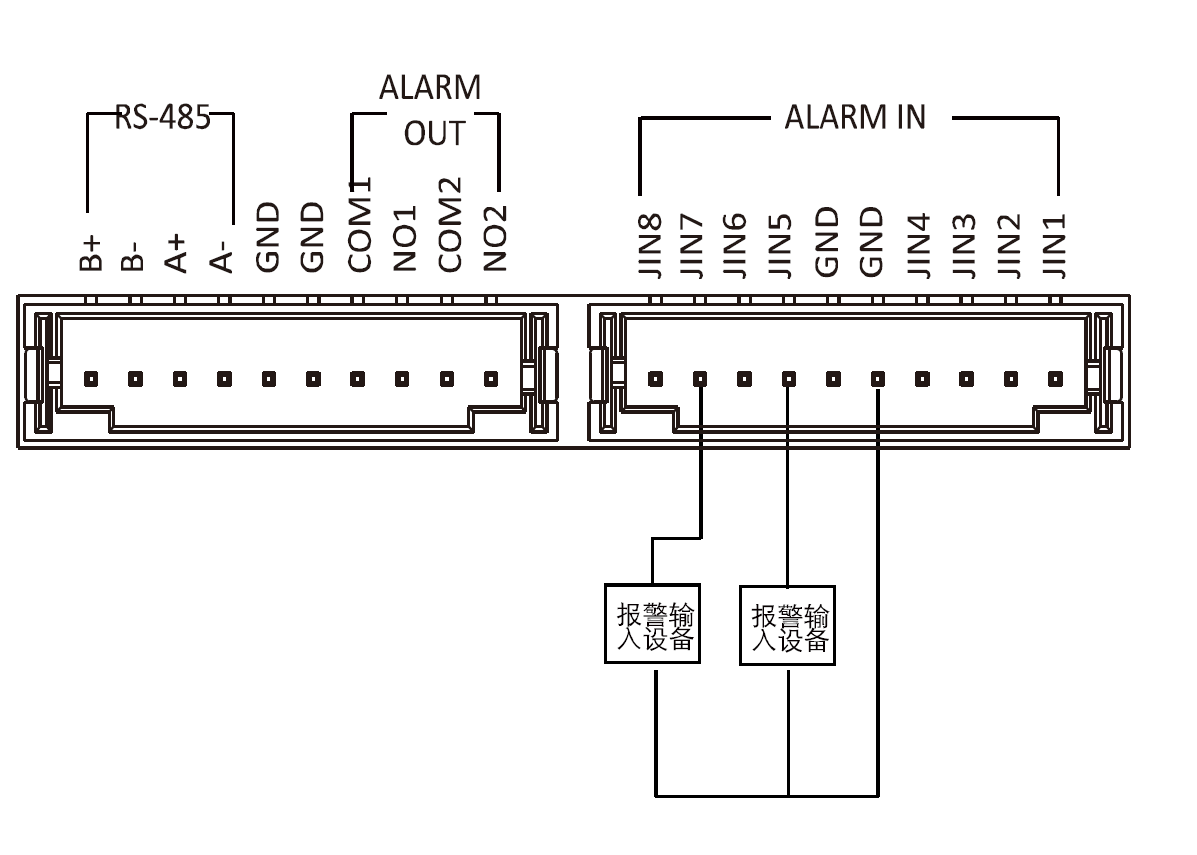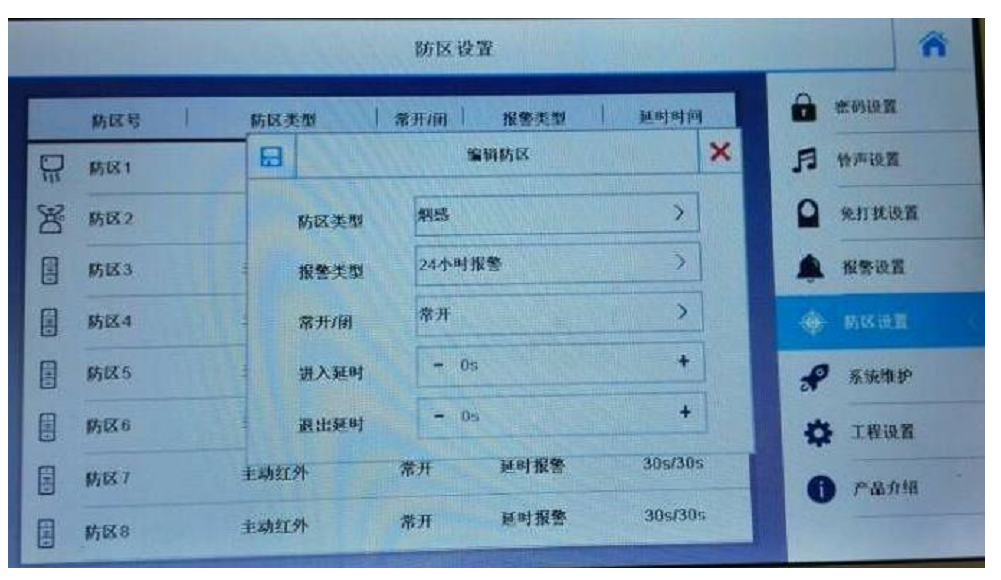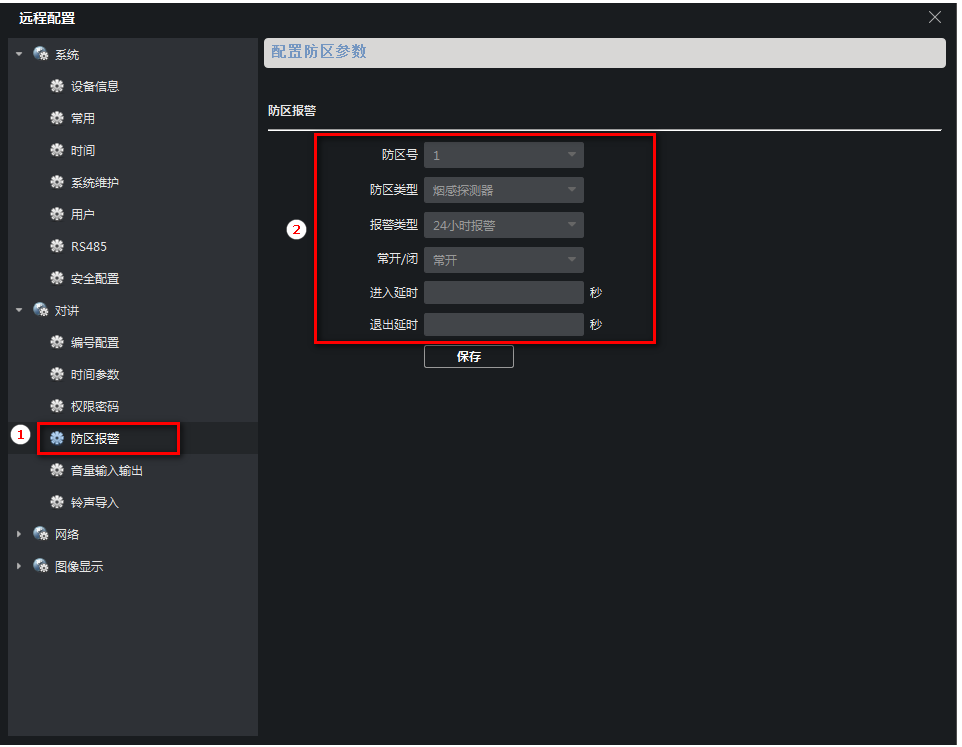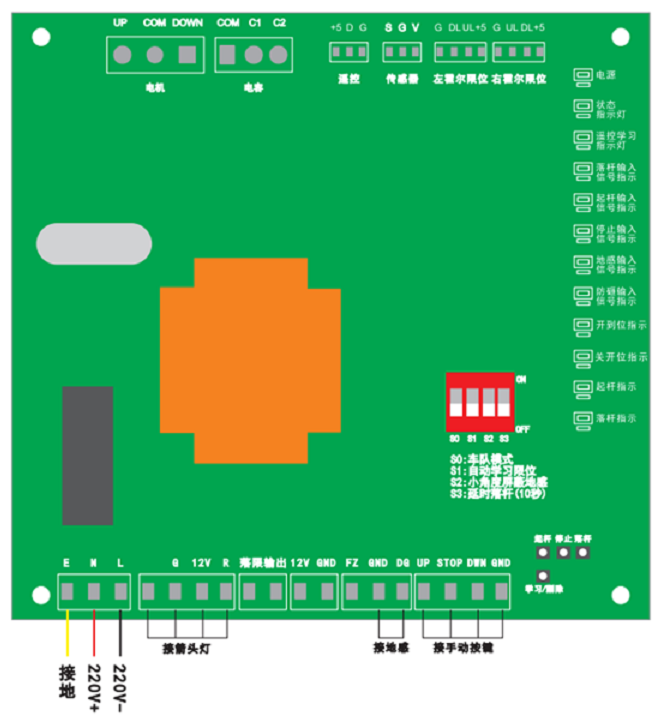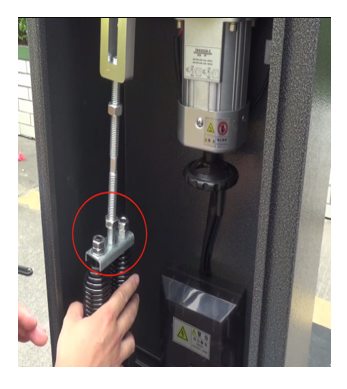根据现场需求,需要几层几户、和起始楼层,安卓手机下载半数字拨码app(点此下载),根据拨码提示完成相应拨码
注:
1、如系统中存在DS-KH3000-L室内机需配合1.3.0及以后的版本的解码器,并将RW1第八位往上拨,并重启解码器
2、所有的码拨完后,记得重启解码器后生效
以KAD312为例,1梯2户,起始楼层2,房间号201-202;
解码器拨码按照6层2户,RW1拨码3为on,RW2的拨码开关用于配置起始楼层,二进制,RW2 拨码2为on
RW1:1-3位拨码配置几层几户:
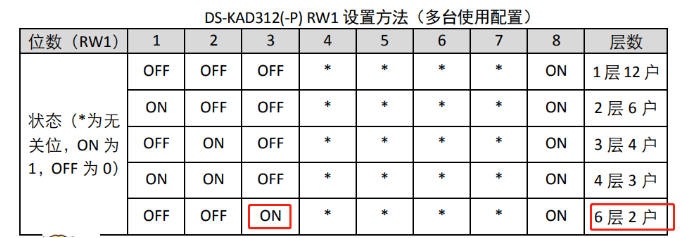
RW1:4-6位拨码配置起始房间号:
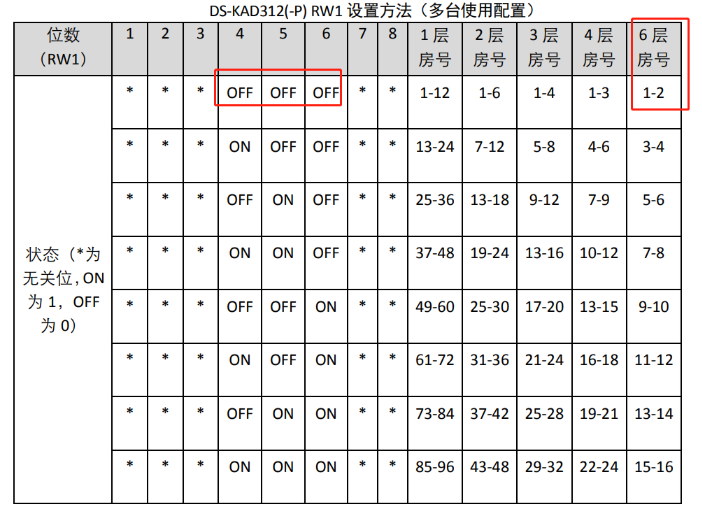
RW2:配置起始楼层,二进制拨码
起始楼层为2,对比表格数字位数是2,则第二位拨ON

RW2拨码延伸:当RW2 拨码状态如下图所示时,则该解码分配器所对应的起始楼层为 11 层(1+2+8=11)